 |
 |
|
||
 |
||||
Papírelakadás
 Figyelmeztetés:
Figyelmeztetés:|
Ne nyomja meg a kezelőpanel gombjait, ha keze a nyomtató belsejében van.
|
 Megjegyzés:
Megjegyzés:|
A fejezet illusztrációi a PX820FWD/TX820FWD/Artisan 835 modelleket mutatják.
|
Elakadt papír eltávolítása a nyomtató belsejéből
 |
Szükség esetén vonja vissza a nyomtatási feladatot.
|
 |
Emelje fel a beolvasó egységet.
|
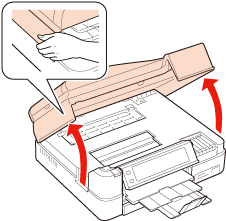
 |
Távolítson el minden papírt a készülék belsejéből, az esetlegesen leszakadt darabokat is.
|
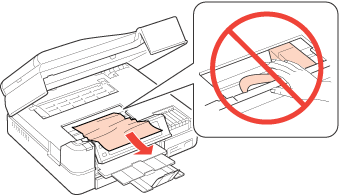
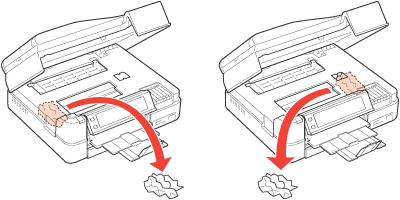
 |
A fedél eltávolításához nyomja össze a hátul lévő rögzítőket.
|
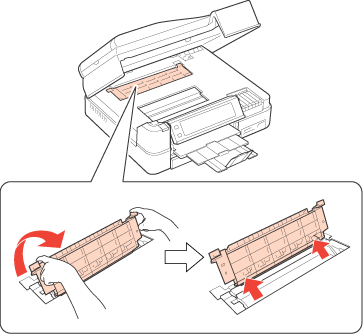
 |
Távolítson el minden papírt a készülék belsejéből, az esetlegesen leszakadt darabokat is.
|
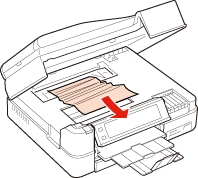
 |
Helyezze vissza a fedelet.
|
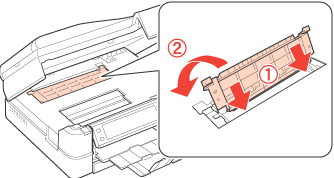
 |
Zárja le a beolvasó egységet. Ha az elakadt papír a kimeneti tálca közelében maradt, óvatosan távolítsa el azt.
|
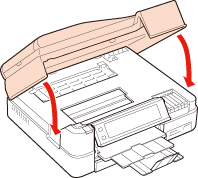
 |
Az Automatikus kétoldalas nyomtatást lehetővé tevő kiegészítő egységet a két oldalán található gombok megnyomásával távolíthatja el.
|
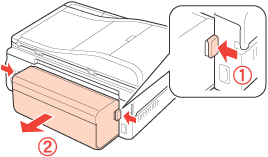
 |
Óvatosan távolítsa el a beakadt papírt.
|
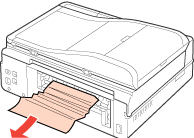
 |
Illessze az Automatikus kétoldalas egység csatlakozójának mindkét oldalát a nyomtató megfelelő nyílásaihoz.
|
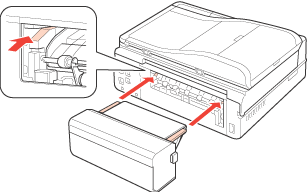
 |
Az oldalt található gombok megnyomásával tegye vízszintesen a helyére az Automatikus kétoldalas egységet.
|
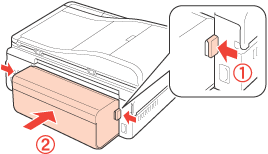
 |
Ha a nyomtató LCD képernyőjén a nyomtató kikapcsolására utasító üzenet jelenik meg, akkor nyomja meg az
 On gombot a nyomtató kikapcsolásához, majd nyomja meg ismét az On gombot a nyomtató kikapcsolásához, majd nyomja meg ismét az  On gombot a nyomtató újbóli bekapcsolásához. On gombot a nyomtató újbóli bekapcsolásához. |
Elakadt papír eltávolítása a papírkazettából
 |
Zárja be a kimeneti tálcát.
|
 |
Húzza ki az papírtálcát.
|
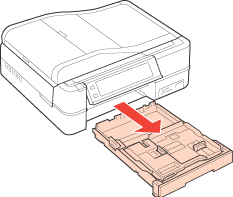
 |
Vegye ki a papírt a kazettából.
|
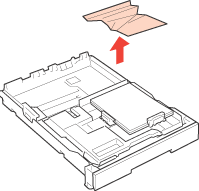
 |
Helyezze a papír széleit pontosan egymás fölé.
|
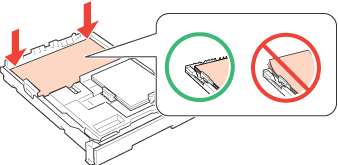
 |
Óvatosan távolítson el minden elakadt papírt a nyomtató belsejéből.
|
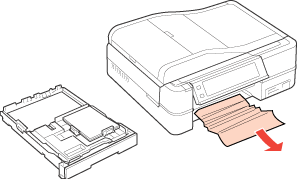
 |
Az Automatikus kétoldalas nyomtatást lehetővé tevő kiegészítő egységet a két oldalán található gombok megnyomásával távolíthatja el.
|
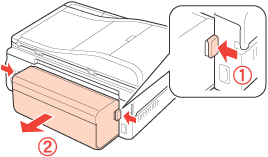
 |
Óvatosan távolítsa el a beakadt papírt.
|
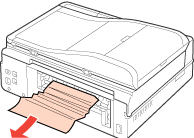
 |
Illessze az Automatikus kétoldalas egység csatlakozójának mindkét oldalát a nyomtató megfelelő nyílásaihoz.
|
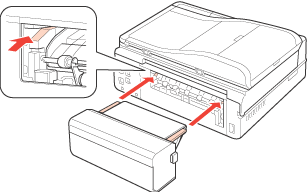
 |
Az oldalt található gombok megnyomásával tegye vízszintesen a helyére az Automatikus kétoldalas egységet.
|
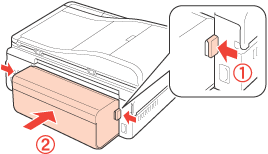
 |
Tartsa az adagoló tálcát vízszintesen, miközben visszahelyezi a nyomtatóba.
|
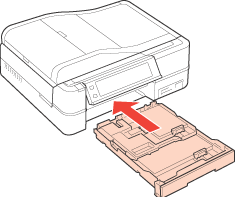
 |
Nyomja meg a
 Start gombot. Ha a hiba továbbra is fennáll, akkor próbálkozzon az alábbiakkal. Start gombot. Ha a hiba továbbra is fennáll, akkor próbálkozzon az alábbiakkal. |
 |
Kapcsolja ki a nyomtatót és húzza ki a tápkábelt a nyomtatóból és a fali csatlakozóaljzatból. Csatlakoztasson le minden kábelt a nyomtatóról.
|
 |
Ha ki van húzva, zárja be a kimeneti tálcát.
|
 |
Távolítsa el a papírkazettát és óvatosan fordítsa a nyomtatót az oldalára.
|
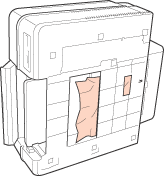
 |
Óvatosan távolítsa el a beakadt papírt.
|
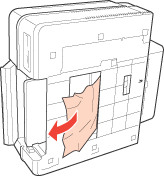
 |
Tegye a helyére a nyomtatót és a papírkazettát.
|
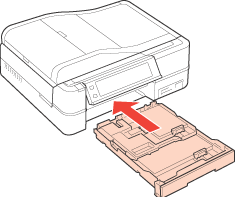
 |
Dugja vissza a tápkábelt a nyomtatóba és a fali csatlakozóaljzatba. Csatlakoztasson minden más kábelt a nyomtatóhoz.
|
Elakadt papír eltávolítása az automatikus dokumentumadagolóból (ADF)
Ez csak a PX820FWD/TX820FWD/Artisan 835 modellekre vonatkozik.
 |
Távolítsa el a papírköteget az ADF papírtámaszról.
|
 |
Nyissa fel az automatikus dokumentumadagolót.
|
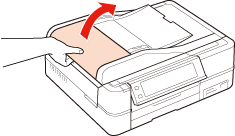
 Vigyázat:
Vigyázat:|
A beakadt papír eltávolítása előtt az automatikus dokumentumadagolót feltétlenül fel kell nyitni. Ha nem nyitja fel a fedelet, akkor a nyomtató megrongálódhat.
|
 |
Óvatosan távolítsa el a beakadt papírt.
|

 |
Nyissa ki a dokumentumfedelet.
|
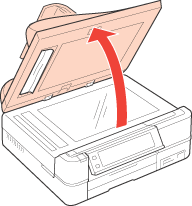
 |
Óvatosan távolítsa el a beakadt papírt.
|
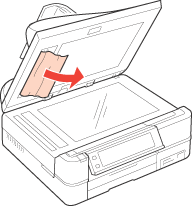
 |
Zárja le az automatikus dokumentumadagolót.
|
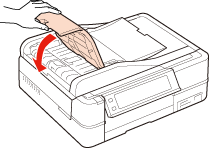
Elakadt papír eltávolítása az Automatikus kétoldalas egységből
 |
Ellenőrizze, hogy a nyomtató be van-e kapcsolva.
|
 |
Távolítsa el az Automatikus kétoldalas egységet.
|
 Megjegyzés:
Megjegyzés:|
Ne kapcsolja ki a nyomtatót az Automatikus kétoldalas egységből való elakadt papírok eltávolításakor.
|
 |
Ha látja a nyomtatóban elakadt papírt, akkor óvatosan húzva távolítsa el azt.
|
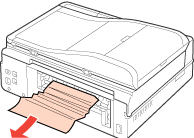
 |
Ha látja az elakadt papírt az Automatikus kétoldalas egységben, akkor nyissa ki az egységet és óvatosan húzva távolítsa el a papírt.
|
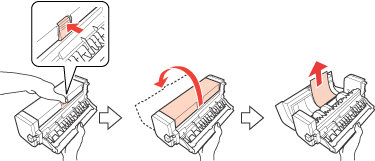
 |
Tegye a vissza az Automatikus kétoldalas egységet.
|
Papírelakadások megelőzése
Ha a papír gyakran akad el, ellenőrizze a következőket.
A papír sima, nem pöndörödött vagy gyűrött.
Minőségi papírt használ.
A papír nyomtatható felével lefelé van a papírkazettában.
A papírköteget átpörgette betöltés előtt.
Nincs több papír betöltve a papírkazetta belsejében található papírvezetők által jelzett szintnél.
A papírkötegben lévő lapok száma nem haladja meg az adott papírra vonatkozóan megszabott maximális mennyiséget.
 Lásd: A használandó adagoló kiválasztása, és információk a kapacitásról.
Lásd: A használandó adagoló kiválasztása, és információk a kapacitásról.
 Lásd: A használandó adagoló kiválasztása, és információk a kapacitásról.
Lásd: A használandó adagoló kiválasztása, és információk a kapacitásról.Az oldalvezető pontosan illeszkedjen a papír bal széléhez.
A nyomtatót olyan sík, stabil felületen legyen, amely minden irányban túlnyúlik a nyomtató talpán. A nyomtató döntött helyzetben nem működik megfelelően
Újranyomtatás papírelakadás után (csak Windows esetében)
Ha egy nyomtatási feladatot szakított meg a papírelakadás, akkor a már kinyomtatott oldalak újranyomtatása nélkül fejezheti be az adott nyomtatási feladatot.
 |
Szüntesse meg a papírelakadást.
Papírelakadás |
 |
Nyissa meg a nyomtató beállításokat.
Az illesztőprogram elérése Windows operációs rendszeren |
 |
Jelölje ki a Print Preview (Nyomtatási kép) jelölőnégyzetet a nyomtató-illesztőprogram Main (Fő) vagy Advanced (Speciális) ablakában.
|
 |
Adja meg a beállításokat a nyomtatáshoz.
|
 |
Kattintson az OK gombra a nyomtatási beállítások ablak bezárásához, majd nyomtassa ki a fájlt. Megnyílik a Print Preview (Nyomtatási kép) ablak.
|
 |
A bal felső sarokban lévő Front (Előoldal) dobozban válassza ki azt az oldalt amely már nyomtatásra került, majd válassza ki a Remove Page (Oldal eltávolítása) lehetőséget a Print Options (Nyomtatási beállítások) menüben. Ismételje meg ezt a lépést minden, már kinyomtatott oldal esetében.
|
 |
Kattintson a Print (Nyomtatás) lehetőségre a Print Preview (Nyomtatási kép) ablakban.
|
